catia V5-6R2015安装教程
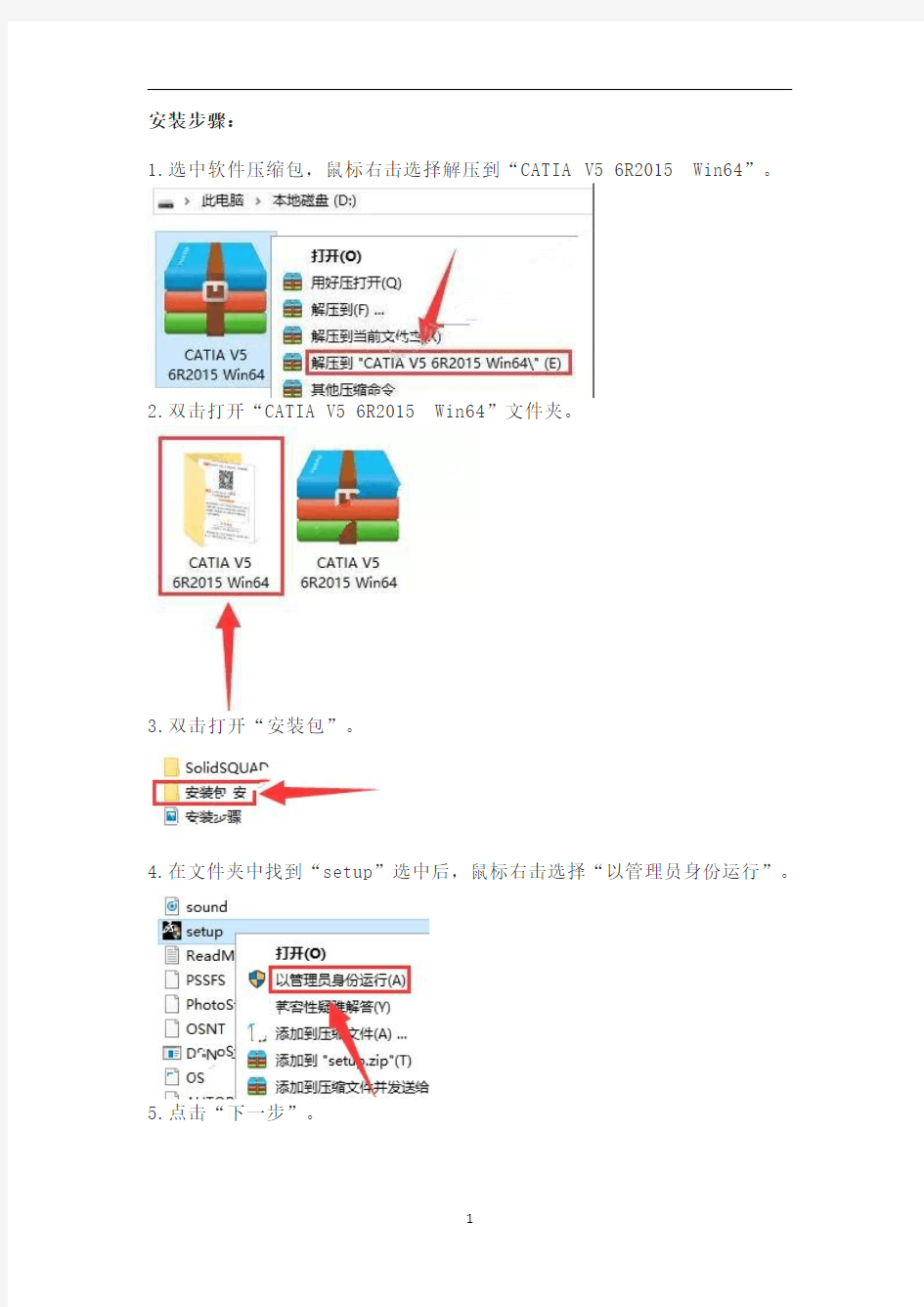

安装步骤:
1.选中软件压缩包,鼠标右击选择解压到“CATIA V56R2015Win64”。
2.双击打开“CATIA V56R2015Win64”文件夹。
3.双击打开“安装包”。
4.在文件夹中找到“setup”选中后,鼠标右击选择“以管理员身份运行”。
5.点击“下一步”。
6.点击“浏览”更改软件安装位置,建议安装到除C盘以外的磁盘,可在D 盘或其它盘新建一个CATIA2015文件夹。
7.选择在D盘或其它盘中新建的“CATIA2015”文件夹,选中后点击“选择文件夹”。
8.点击“下一步”。
9.不用更改安装位置,直接点击“下一步”。
10.点击“是”。
11.点击“下一步”。
12.点击“下一步”。
13.点击“下一步”。
14.点击“下一步”。
15.点击“下一步”。
16.点击“下一步”。
17.点击“下一步”。
18.点击“安装”。
19.安装中(大约需要20分钟左右)
成”。
21.在解压出的文件夹中找到并打开“SolidSQUAD”文件夹。
22.在文件夹中找到“DSLS Installer”选中后鼠标右击选择“以管理员身份运行”。
23.点击“Next”。
24.点击“Install”。
25.安装完成后会自动弹出此窗口,暂时不要进行任何操作。
26.找到桌面上的“此电脑”选中后鼠标右击选择“属性”。
27.点击“高级系统设置”。
28.在“计算机名”栏中找到“计算机全名”,将计算机名称全选后“Ctrl+C 复制”接着“Ctrl+V粘贴”至如图所示处,然后点击“OK”。
29.选中如图所示选项,选中后鼠标右击选择“Connect”。
30.再次选中如图所示选项,选中后鼠标右击选择“Display properties”。
31.在解压出的文件夹中找到“DSLS”选中后鼠标右击选择“以管理员身份运行”。
32.将右图中的两个信息分别填入左图中,其中“Name”只能手动输入,“Computer ID”可选中后“Ctrl+C复制”“Ctrl+V粘贴”填写完成后点击“Generate”。
33.选择“桌面”然后点击“保存”。
34.点击“OK”。
35.点击“OK”。
36.点击一下如图所示的第四个按钮。
37.选择刚才保存在桌面上的文件,选中后点击“打开”。
38.点击“OK”。
39.点击“关闭”。
40.点击“Finish”。
41.在解压出的文件夹中找到并打开“Client”。
42.双击打开“64-bit”(64位系统)。双击打开“32-bit”(32位系统)。
43.选中“netapi32.dll”后,鼠标右击选择“复制”。
44.找到桌面上的“CATIA P3V5-6R2015”选中后鼠标右击选择“属性”。
45.点击“打开文件所在的位置”。
46.在空白处鼠标右击选择“粘贴”。
